Esta página contém instruções para usar widgets clássicos, agora disponíveis apenas instalando o plugin Widgets clássicos.
Você pode aprender mais sobre os widgets individuais que oferecemos conferindo os links Relacionados à direita ou continuar lendo as instruções gerais para trabalhar com widgets clássicos.
Para adicionar um widget, assista ao vídeo abaixo para ter uma ideia geral de como isso pode ser feito e leia a seção abaixo para mais exemplos e configurações.
Acesse seus widgets em Meus sites → Aparência → Personalizar.

Você será levado ao Personalizador, onde é possível clicar em Widgets para adicionar, remover e configurar widgets do seu site.

No seu Personalizador, clique na guia Widgets. As áreas de widgets disponíveis do seu tema serão exibidas (e podem ter um visual um pouco diferente disto):

Escolha uma área de widgets e em seguida clique em Adicionar um widget. O Personalizador exibirá todos os widgets disponíveis que você pode adicionar a essa área.
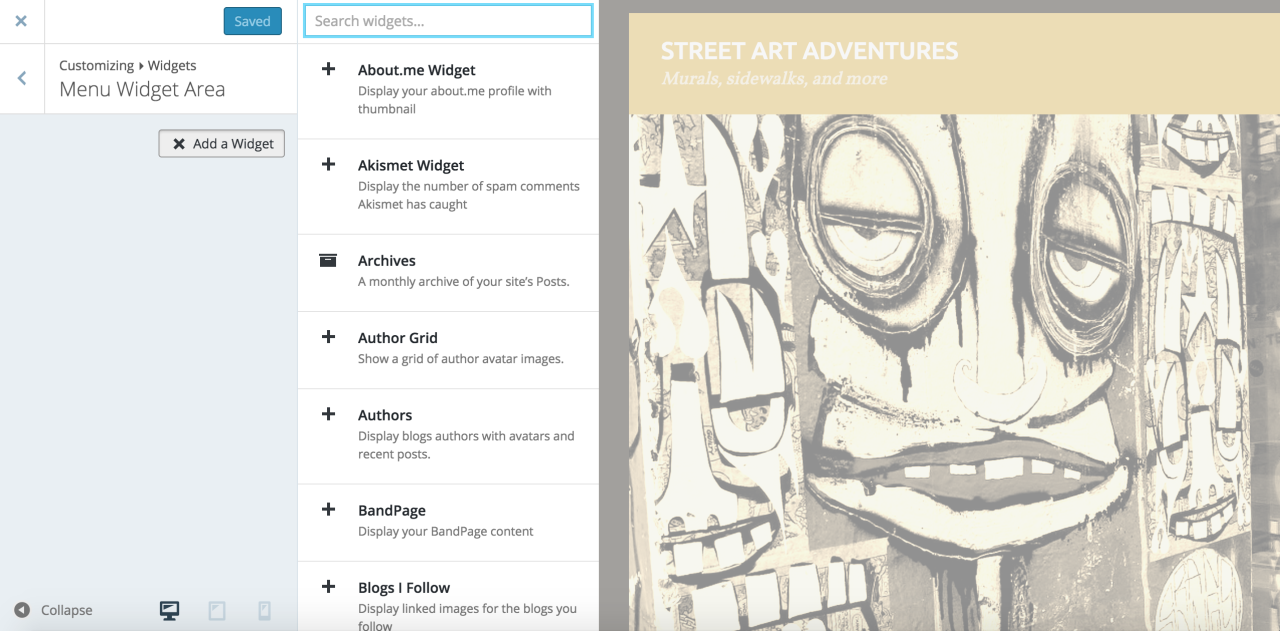
Consulte a lista em ordem alfabética de widgets disponíveis ou use o campo de busca, na parte superior, para encontrar um. Então, clique em um widget para adicioná-lo. Será exibida uma caixa para definir as configurações do widget.
Quando tiver terminado de atualizar estes campos, clique em Concluído, na parte inferior esquerda da caixa do widget. Você também pode reabrir e atualizar um widget usando a pequena seta para baixo, ou exclui-lo ao clicar em Remover.
Após fazer as alterações, não esqueça de salvá-las apertando o botão azul Salvar alterações, na parte superior da tela.
Em caso de dúvidas acerca de um widget específico: cada um deles tem sua própria página de suporte, que pode ser encontrada na seção Relacionados, na parte direita da página.
Para mudar a ordem em que os widgets aparecem, clique e arraste qualquer widget para a posição desejada, como mostra o GIF abaixo.
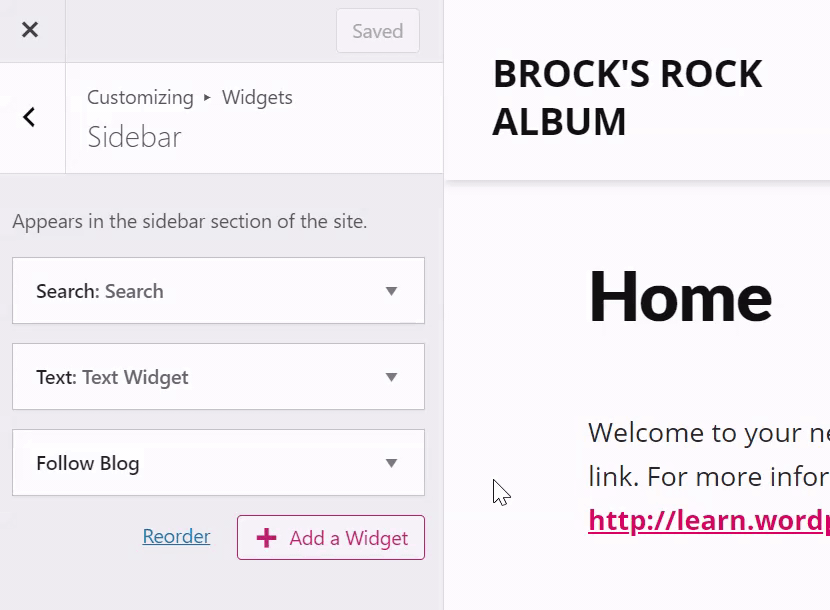
Não é possível mover widgets entre áreas de widgets (por exemplo, da barra lateral para o rodapé). Em vez disso, remova o widget do rodapé e depois adicione um novo à barra lateral.
Widgets podem ser configurados para serem exibidos (ou ocultados) apenas em certas páginas. Basta clicar no botão Visibilidade.
A visibilidade é controlada por seis aspectos: tipo de página, categoria, tag, data, autor e taxonomia. Por exemplo, caso você queira que o widget de arquivos seja exibido apenas na categoria arquivos e páginas de erro, selecione “Exibir”, no primeiro menu suspenso, e depois adicione duas regras: “Página é Página de erro 404” e “Categoria é Todas as páginas de categoria“. Assim:
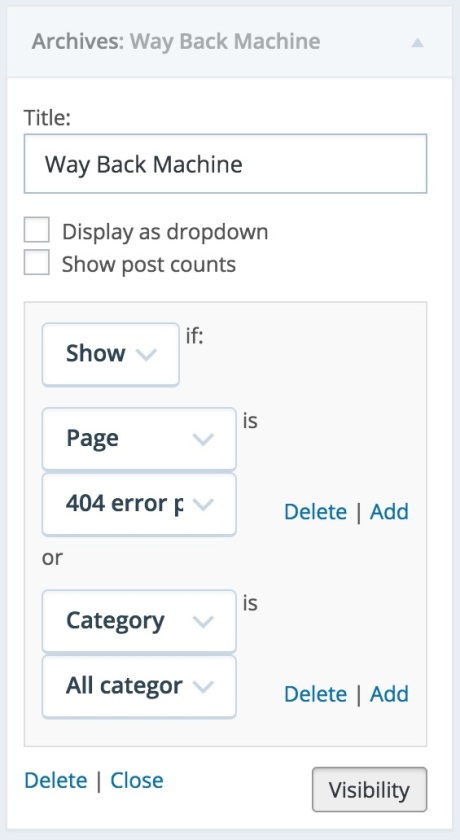
Você também pode ocultar widgets localizados na página atual. Por exemplo, caso você não queira que o widget de arquivos seja exibido nas páginas de resultados de pesquisa, selecione “Ocultar” e “Página é Resultados da pesquisa” assim:
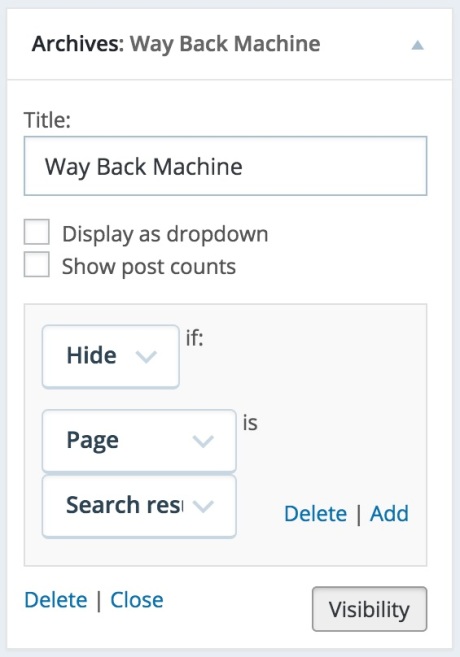
Cada regra de visibilidade é administrada separadamente. Não há um modo, por exemplo, de exibir um widget apenas em posts categorizados como “verão” e também com a tag “piquenique”.
Se desejar remover um widget, clique no link Remover, nas opções do widget, como mostra a imagem à direita.

Essas instruções se referem à interface WP Admin. Para visualizar esta interface, clique na guia Visualização no canto superior direito e selecione Visão clássica.
Se precisar de uma maneira mais acessível de adicionar widgets, use o Painel e clique no link Ativar modo de acessibilidade, na parte superior da tela. Isso desativará a funcionalidade arrastar e soltar.
No modo de acessibilidade, você pode acrescentar widgets à sua barra lateral usando os links Adicionar, ao lado do nome de cada widget:
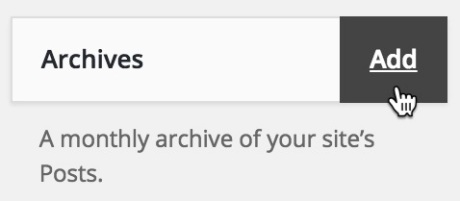
e você poderá modificar widgets usando os links Editar:
